| Előző | 3 Felhasználói felület alapok | Következő |
|---|
3.5 A keresésről általában
A PVSR alkalmazásban gyakran van szükség szöveges keresés illetve szűrés érdekében kereső karaktersorozat bevitelére. A kereső funkcióknak háromféle típusa létezik:
- A gyorskereső az oldal tetején
- A komplex kereső rendszer. Ez többek között a Keresés menü pont alatt, a gyorskeresés során vagy a Dinamikus riportok esetében, illetve a tömeges konfigurációk egyes eseteiben érhető el
- Egyéb keresés vagy szűrés a Riasztások/Mérések/Riportok/Beállítások menüpontok alatt
Mindegyik esetben az alkalmazás karakterenkénti illesztést végez és a kis-nagybetű különbségeket nem veszi figyelembe. A kereső karaktersorozatban négy speciális karakter használható:
- _ (aláhúzás) vagy ? (kérdőjel): egy darab tetszőleges karekterre illeszkedik
- % (százalék) vagy * (csillag): 0 v. több tetszőleges karakter sorozatára illeszkedik
Tehát például az „_alma%” kereső-karaktersorozat minden olyan névre illeszkedik, amely 2...5 karaktere „alma” (tetszőleges kis-nagybetű kombinációban), és ezt követően bármilyen karaktersorozat áll. Pl: XalmA123, aAlMa, 1ALMAfa stb.
A gyorskereső kivételével a rendszer „teljes szöveg illesztést” végez, azaz a fenti találatok közül egyik sem jelenne meg ha csak „alma*” feltételt használnánk, mivel mindegyiknél van még egy kezdeti karakter. Azonban a gyorskeresénél az alkalmazás csak egy rész szöveget keres, azaz ha a felhasználó az „alma” kifejezést használja, akkor a valóságban a PVSR ilyenkor „*alma*”-ra keres rá, kivéve, ha a keresési mezőben van kézzel elhelyezett * karakter. Ez a szűrés nem túl hatékony a kezdő * jel miatt, ezért a felhasználó ezt kikapcsolhatja a Beállítások => Testreszabás => Preferencia menüben a „A gyorskereső funkció név prefixre keres” opcióval, így ilyenkor ebben az esetben a PVSR csak „alma*”-ra keres rá. A felhasználó azt is beállíthatja itt, hogy milyen objektumokat kezeljen a gyorskereső: alapesetben az adminisztrátor felhasználó esetében normál és virtuális site-okra és eszközökre illetve konfigurációs almenükre keres a rendszer, míg nem adminisztrátorok esetében csak normál site-okra és eszközökre illetve konfigurációs almenükre. A keresés alapesetben csak a név alapján történik, de a felhasználó a preferencia menüben bármelyik felhasználó által definiált attribútumot is kijelölheti. A gyorskereső találati listájában szereplő konfigurációs almenüre klikkelve az értelemszerűen a Beállítások menü alatt nyílik meg. A site és eszköz esetében Riasztások, Mérések vagy Beállítások menü esetében az adott menüben, míg a Riportok menü esetében a Mérések menü alatt. A site és eszköz objektumoknál egy-egy plusz ikont is megjelenít a rendszer, amire klikkelve szabályozható, hogy egy másik főmenü alatt nyíljon meg az objektum.
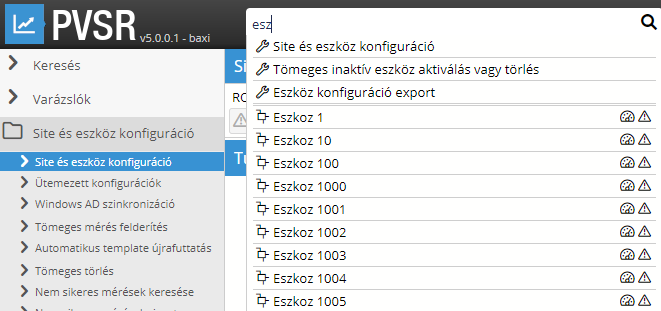
6. ábra Gyorskeresés találati listával
A komplex kereső rendszerrel a felhasználó több feltétel megadásával is végezhet keresést, ilyenkor a feltételeket szóköz karakterrel kell elválasztani. Mivel a szóköz karakternek ilyen speciális jelentése van, ezért ha a keresett mező szóközt is tartalmaz, akkor a felhasználó dönthet úgy, hogy a keresési kifejezést közrezárja dupla idéző jelekkel ("). Amennyiben ezt nem teszi meg, úgy a PVSR automatikusan megpróbálja a keresést az idéző jelekkel is. Ezek alapján ha a keresési kifejezés Alma Fa, akkor mind az Alma, mind a Fa, mind az Alma Fa objektumok szerepelni fognak a találati listában. Természetesen ez nem vonatkozik a speciális keresési elemekre, mint például a result:10 (csak tíz találat szerepeljen a listában).
A fő különbség ezen keresők között a kereshető objektum típusokban van. A Beállítások menüpont alatt lehet a legtöbbféle típusra keresni, míg a Dinamikus riportok oldalon lehet a legkevesebb féle típusra keresni.
A 3.4 Megjelenítő fülek használata fejezetben említetteknek megfelelően a felhasználó használhatja a jobb, középső (görgő) egér gombokat és a Ctrl + bal egér gomb kombinációt is
További információ található a komplex kereső rendszerről a 6.11 fejezetben.
Az egyéb keresési vagy szűrési feltételek esetében szintén nem különbözteti meg a rendszer a keresés során a kis és a nagybetűket; illetve szintén használható mind a _ (aláhúzás) mind a ? (kérdőjel) karakter egy tetszőleges, és a % (százalék) vagy a * (csillag) karakter tetszőleges számú tetszőleges karakter helyettesítésére. Azonban ezekben az esetekben a felhasználó nem használhat komplex keresési kifejezéseket.
A gyorskeresés funkció kivételével lehetőség van ún. reguláris kifejezés segítségével is keresni illetve szűrni. Ehhez a feltételnek az r= szöveggel kell kezdődnie és ilyenkor az alkalmazás az egyenlőségjel után álló kifejezést reguláris kifejezésként értelmezi. Például a LAN szöveget tartalmazó szöveg mezőkre normál esetben a „*LAN*” kifejezéssel lehet szűrni, de ez megtehető a „r=.*LAN.*” reguláris szűrő kifejezéssel is.